Vytvorenie nového používateľa ESET PROTECT v portáli ESET MSP Administrator
Nato, aby ste mohli vytvoriť nového používateľa pre ESET PROTECT Web Console, musí byť daný používateľ najprv vytvorený v portáli ESET MSP Administrator (EMA 2). Podrobné inštrukcie, ako pridať používateľa, nájdete v Online pomocníkovi pre EMA 2. Nového používateľa môžete pridať počas nastavenia MSP zákazníka alebo podľa krokov uvedených nižšie.
•Pozrite si podrobný návod, ako vytvoriť inštanciu ESET PROTECT.
1.Otvorte Web Console.
2.Prejdite do sekcie Používatelia.
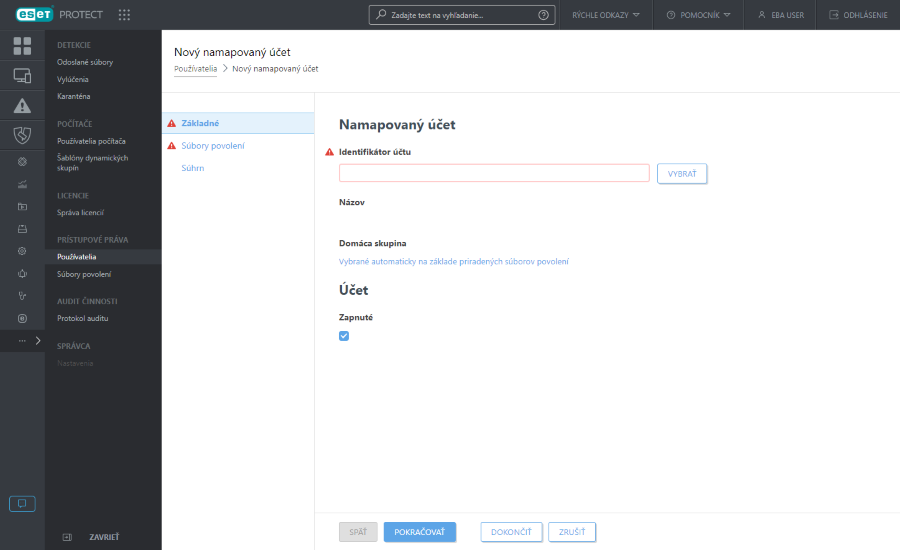
3.Kliknite na Vybrať vedľa poľa Identifikátor účtu a vyberte používateľa, ktorého chcete povoliť v ESET PROTECT.
4.K používateľovi môžete priradiť značky – nové alebo existujúce.
5.Kliknite na Vybrať vedľa poľa Domáca skupina. Domáca skupina je statická skupina, do ktorej sú predvolene ukladané objekty vytvorené používateľom.
6.Kliknite na Súbory povolení.
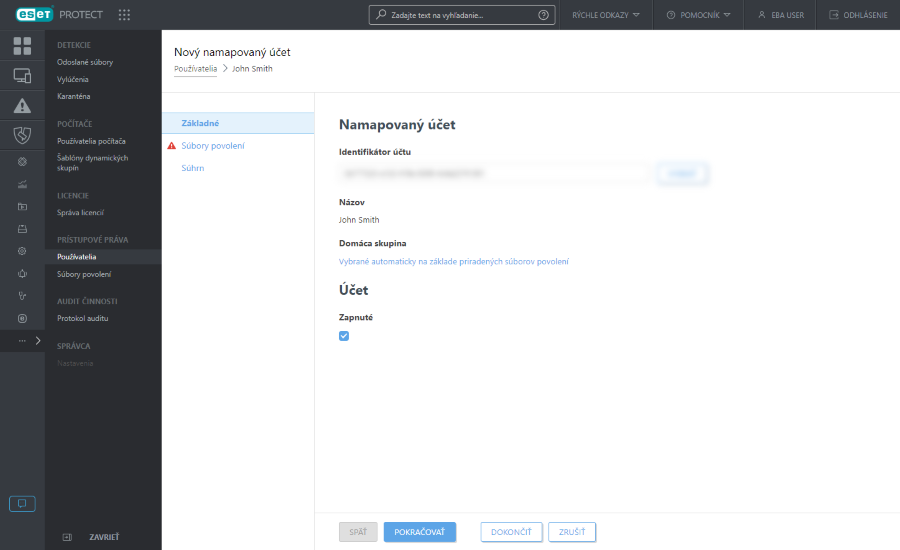
7.Vyberte súbor povolení pre nového používateľa. Súbor povolení určuje prístupové práva používateľa. Každý súbor povolení udeľuje používateľovi oprávnenia nad určitou statickou skupinou. Skupiny sú definované v každom súbore povolení. Používateľ môže byť priradený k jednému alebo viacerým súborom povolení. Môžete si vybrať jeden z ponúkaných súborov povolení alebo si môžete vytvoriť nový.
Súbor povolení pre domácu skupinu Pridajte súbory povolení k domácej skupine, ktorú ste vybrali pre daného používateľa. Bez prístupových práv k domácej skupine používateľ nemôže pristupovať k žiadnym objektom v tejto skupine. Takisto nemôže v domácej skupine objekty vytvárať. |
8.Kliknite na Dokončiť pre uloženie zmien.
Nový používateľ sa teraz môže prihlásiť do ESET PROTECT Web Console pomocou svojich prihlasovacích údajov k účtu EMA 2.